The Galaxy Z Flip 3 to niesamowity telefon, który warto posiadać, głównie dzięki pięknemu ekranowi i nowatorskiemu składanemu korpusowi. Ale nie jest odporny na problemy, z którymi mogą spotkać się nawet najlepsze telefony — a nie ma nic gorszego niż problemy, z którymi nie możesz sobie poradzić w nowym telefonie.
Zawartość
- Problem: Mikrofon jest zniekształcony podczas wykonywania połączeń lub nagrywania notatek głosowych
- Problem: Tył telefonu nagrzewa się w dotyku, szczególnie podczas grania
- Problem: Nie można zmienić jasności podczas słuchania muzyki w trybie Flex
- Problem: Ogromne zużycie baterii w trybie gotowości
- Problem: Samsung Pay nie działa
- Problem: Na górze każdego tekstu grupy pojawia się wiersz „NoSubject”.
- Problem: Pękanie ekranu wzdłuż zagięcia
- Problem: Nieprawidłowe działanie ekranu głównego podczas otwierania i zamykania słuchawki
Jeśli Twój Galaxy Z Flip 3 zachowuje się dziwnie lub nie działa zgodnie z oczekiwaniami i nie możesz przez to spać, jesteśmy tutaj, aby Ci pomóc. Zebraliśmy niektóre z najczęstszych problemów z Samsungiem Galaxy Z Flip 3 i znaleźliśmy dla nich proste poprawki i obejścia.
Polecane filmy
Łatwy
10 minut
Telefon Samsung Galaxy Z Flip 3
Najnowsza aktualizacja oprogramowania
Więcej informacji na temat Z Flip 3 znajdziesz w naszym artykule Recenzja Samsunga Galaxy Z Flip 3 — a skoro już tu jesteś, sprawdź niektóre z nich najlepsze etui Z Flip 3 chronić swój nowy telefon?
Problem: Mikrofon jest zniekształcony podczas wykonywania połączeń lub nagrywania notatek głosowych
Zgłosiło to całkiem sporo użytkowników na forach Samsunga problemy z mikrofonem Z Flip 3. Podczas próby nawiązania połączenia lub nagrania notatki głosowej lub wideo występują zniekształcenia i nie słychać głosu, a jedynie szum.
Możliwe rozwiązanie
Firma Samsung zaproponowała kilka możliwych rozwiązań problemu, ale jeszcze nie potwierdziła, czy jest to w rzeczywistości problem sprzętowy, czy też zapewnił rozwiązanie. Możesz wypróbować poniższe kroki, aby sprawdzić, czy to rozwiąże problem z mikrofonem:
Krok 1: Usuń wszystko, co jest podłączone do telefonu, takie jak adaptery, ładowarki, kije do selfie itp. Usuń także wszelkie etui i zabezpieczenia ekranu innych firm — w zasadzie wszystko, co ma kontakt z telefonem i może powodować zakłócenia.
Krok 2: Wyłącz Bluetooth, przesuwając palcem w dół od góry ekranu, aby otworzyć Szybkie ustawienia panelu, a następnie wybierz Bluetooth aby go wyłączyć (powinien być wyszarzony, gdy jest wyłączony).
Powiązany
- Cieszę się, że Samsung Galaxy Note umarł wtedy
- Galaxy Z Flip 5 jeszcze nawet nie istnieje, ale jest już oferta
- Samsung właśnie zrzucił 100 dolarów z Galaxy Tab S7 FE z S Pen
Krok 3: Następnie uruchom ponownie telefon, przytrzymując klawisz Moc przycisk i dotknięcie Wyłącz.
Krok 4: Poczekaj 30 sekund po wyłączeniu telefonu, a następnie naciśnij Moc przycisk, aby włączyć telefon.
Krok 5: Po ponownym uruchomieniu telefonu użyj aplikacji Aparat lub Dyktafon, aby nagrać krótki klip audio.
Krok 6: Odtwórz klip, aby sprawdzić, czy problem z mikrofonem został rozwiązany. Jeśli tak, przyczyną problemu jest prawdopodobnie podłączone akcesorium lub niedawno pobrana aplikacja.
Jeśli problem nie zostanie rozwiązany, sprzęt telefonu może być uszkodzony i należy skontaktować się z firmą Samsung w celu zorganizowania naprawy lub wymiany.

Problem: Tył telefonu nagrzewa się w dotyku, szczególnie podczas grania
Użytkownicy na forum Samsunga mieli okazję przetestować Z Flip 3 przegrzanie podczas korzystania z Android Auto. Wygląda na to, że nie jest to odosobniony przypadek. Inni użytkownicy na forum programistów XDA zgłosili, że podczas grania telefon bardzo się nagrzewa w obszarze pod kamerami gry wymagające dużej wydajności graficznej, np Call of Duty: Mobilne. I być może, co niepokojące, niektórzy użytkownicy również zgłosili telefon niezwykle się nagrzewa podczas wykonywania podstawowych czynności, takich jak wykonywanie połączeń telefonicznych lub przeglądanie Internetu. Może to być spowodowane procesorem Snapdragon 888, który nagrzewa się znacznie bardziej niż poprzednie procesory, lub może być spowodowane tym, że aplikacja zużywa dużo baterii.
Rozwiązanie:
Jednym z zalecanych rozwiązań jest wyjmowanie telefonu z etui podczas oglądania filmów lub intensywnych sesji grania, szczególnie w upalny dzień, ponieważ może to pomóc w ochłodzeniu telefonu. Jeśli Twój telefon przegrzewa się podczas użytkowania Android Auto, możesz spróbować zamknąć aplikacje działające w tle i upewnić się, że nie ładujesz telefonu bezprzewodowo podczas korzystania z aplikacji. Firma Samsung zaleca również trzymanie telefonu w samochodzie z dala od bezpośredniego światła słonecznego.
Warto także spróbować wyczyścić partycję pamięci podręcznej telefonu; oto jak to zrobić:
Krok 1: Wyłącz swój telefon.
Krok 2: Naciśnij i przytrzymaj klawisz zwiększania głośności i klawisz boczny.
Krok 3: Gdy pojawi się zielone logo Androida, zwolnij oba przyciski.
Krok 4: Naciśnij kilka razy klawisz zmniejszania głośności, aby podświetlić Wyczyść partycję cache.
Krok 5: Naciśnij boczny klawisz, aby wybrać.
Krok 6: Naciśnij przycisk zmniejszania głośności, aby podświetlić Tak, a następnie naciśnij boczny klawisz, aby wybrać.
Krok 7: Po zakończeniu czyszczenia partycji pamięci podręcznej zobaczysz Teraz uruchom system ponownie jest podświetlony.
Krok 8: Naciśnij klawisz boczny, aby ponownie uruchomić telefon.
Możesz także pobrać aplikację do monitorowania temperatury, np Monitor procesora aby sprawdzić, czy telefon rzeczywiście się nie przegrzewa, ponieważ może po prostu trochę się nagrzewać w dotyku. Jeśli wydaje się, że telefon poważnie się przegrzewa, kolejnym krokiem będzie skontaktowanie się z firmą Samsung w celu naprawy lub wymiany telefonu.
Problem: Nie można zmienić jasności podczas słuchania muzyki w trybie Flex
Poinformował o tym użytkownik na forum Samsung w Korei kwestie ze zmianą jasności w trybie Flex podczas słuchania muzyki. Najwyraźniej podczas próby dostosowania jasności w trybie Flex pojawia się druga kolumna dotycząca głośności, a jasność się nie zmienia, a zamiast tego zwiększa się głośność. Ten wideo pokazuje problem nieco jaśniej.
Rozwiązanie:
Firma Samsung wydała aktualizację oprogramowania we wrześniu ubiegłego roku, aby rozwiązać problem. Jeśli pomimo korzystania z najnowszej wersji oprogramowania nadal występują problemy, skontaktuj się z firmą Samsung w celu naprawy lub wymiany telefonu.

Problem: Ogromne zużycie baterii w trybie gotowości
Na forum XDA pojawiły się doniesienia o rozładowywaniu baterii, gdy Z Flip 3 znajduje się w trybie gotowości jeden użytkownik zgłosił drenaż na poziomie 32%. ponad osiem godzin podczas snu, a inne zgłaszają: ogromny pobór baterii pierwszego dnia posiadania telefonu. Przyczyny tego mogą być różne — na przykład nowy telefon potrzebuje czasu, aby nauczyć się Twoich nawyków i zoptymalizować czas pracy baterii, dlatego dobrze jest monitorować zużycie baterii przez pierwszy tydzień. Jeśli nadal stanowi to problem, istnieje wiele rzeczy, które możesz wypróbować.
Obejścia:
Najpierw sprawdź Ustawienia > Pielęgnacja baterii i urządzenia > Bateria. Pomoże Ci to sprawdzić, co powoduje wyczerpanie baterii i określić, czy przyczyną problemu jest konkretna aplikacja. Możesz także spróbować wyłączyć opcję Always On Display lub sprawdzić, jakie funkcje i procesy działają, gdy ekran jest wyłączony, przechodząc do Ustawienia > Zaawansowane funkcje > Ruchy i gesty. Możesz też spróbować wyłączyć funkcje, których nie potrzebujesz, takie jak panele Edge i oświetlenie Edge. Kolejną rzeczą, którą warto wypróbować, jest optymalizacja zużycia baterii. Oto jak to zrobić:
Krok 1: Iść do Ustawienia > Aplikacje.
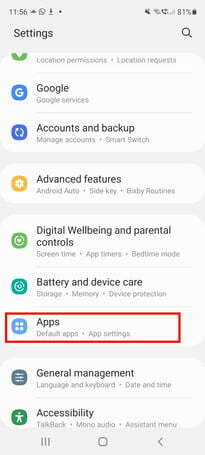
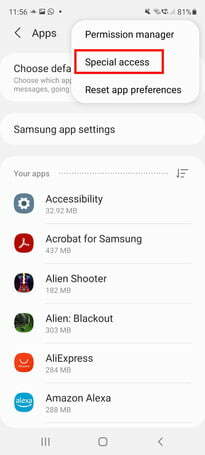

Krok 2: Wybierz ikonę trzech pionowych kropek w prawym górnym rogu ekranu, a następnie wybierz Specjalny dostęp.
Krok 3: Wybierać Zoptymalizuj wykorzystanie baterii, a następnie wybierz strzałkę menu rozwijanego i wybierz Wszystko.
Krok 4: Następnie możesz przełączyć suwak dla każdej aplikacji, którą chcesz zoptymalizować.
Inne rzeczy, które możesz wypróbować, to uśpienie nieużywanych aplikacji, włączenie trybu oszczędzania energii, odinstalowanie lub wyłączenie wzdęcia, których nie używasz, lub nawet wyłączenie ekranu tytułowego po nadejściu powiadomienia, jeśli nie jest to funkcja, której będziesz używać.
Problem: Samsung Pay nie działa
Problemy z niedziałającą usługą Samsung Pay na telefonach Samsung wydają się występować już od jakiegoś czasu i wygląda na to, że nadal występują w przypadku Z Flip 3 i Złóż 3. Wydaje się, że dotyczy to głównie użytkowników w Wielkiej Brytanii i innych częściach Europy, z pewnymi wzmiankami, że Otwiera się aplikacja Samsung Pay ze stroną w języku niemieckim — oczywiście nie jest to idealne rozwiązanie, jeśli nie mówisz po niemiecku!
Problem jest w rzeczywistości spowodowany pomyłką w kodzie CSC podczas konfiguracji telefonu, co powoduje, że Samsung Pay działa w języku niemieckim, co nie jest dobrą wiadomością dla osób mieszkających w Wielkiej Brytanii.
Możliwe rozwiązanie:
Dopóki Samsung nie znajdzie trwałego rozwiązania tego problemu, moderatorzy na forach zasugerowali wypróbowanie kilku rzeczy — chociaż niektórzy użytkownicy zgłaszali, że te poprawki nie działają.
Krok 1: Uruchom ponownie Z Flip 3.
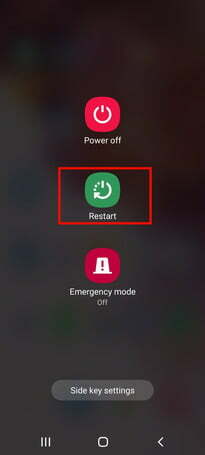
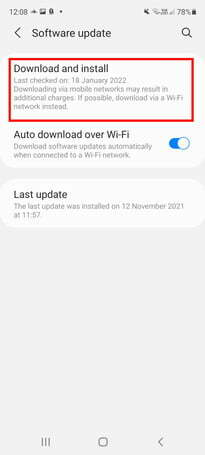
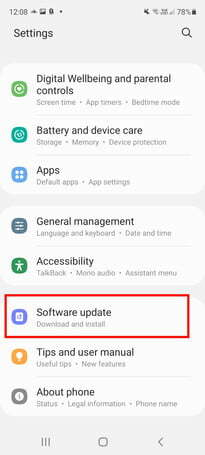
Krok 2: Następnie idź do Ustawienia aby sprawdzić dostępność aktualizacji oprogramowania i/lub aktualizacji Samsung Pay.
Krok 3: Po ich zainstalowaniu wyłącz Wi-Fi w telefonie, a następnie włącz je ponownie
Krok 4: Następnie odinstaluj Samsung Pay, naciskając długo ikonę aplikacji i wybierając opcję Odinstaluj.
Krok 5: Zainstaluj ponownie Samsung Pay.
Mamy nadzieję, że Samsung wkrótce rozwiąże ten problem poprzez aktualizację, ale na razie jedyne, co możesz zrobić, to zastosować się do powyższych wskazówek i sprawdzić, czy to rozwiąże problem.
Problem: Na górze każdego tekstu grupy pojawia się wiersz „NoSubject”.
Jest to znany problem, który dotyczy telefonów Samsung w T-Mobile w przeszłości. Podczas wysyłania wiadomości MMS — lub SMS-a grupowego, ponieważ SMS-y grupowe korzystają z wiadomości MMS — użytkownicy zgłaszają linia
Rozwiązanie:
Zalecamy zgłoszenie tego problemu swojemu operatorowi i firmie Samsung. Mamy nadzieję, że w najbliższej przyszłości zostanie znalezione rozwiązanie. W międzyczasie możesz spróbować użyć Wiadomości Google jako aplikacji do przesyłania wiadomości lub zainstalować inną aplikację do obsługi wiadomości ze Sklepu Play, np. Tekstra, który nie ma problemu z tematem.
Problem: Pękanie ekranu wzdłuż zagięcia
Kilku użytkowników na fora Samsunga I Reddit zgłosili problemy z pękaniem ekranu Galaxy Z Flip 3. Zwykle dzieje się to po kilku dniach, a nawet przydarzyło się autorowi z 9to5 Google, który zgłosił, że dzieje się to po kilku dniach nieużywania telefonu. Chociaż nie wydaje się, aby miało to wpływ na funkcjonalność, nikt nie chce używać telefonu z pękniętym ekranem, więc co możesz zrobić?
Rozwiązanie
Sprawdź, czy Twój Z Flip 3 jest nadal objęty roczną gwarancją. Jeśli minął okres gwarancyjny, skontaktuj się z firmą Samsung lub udaj się do najbliższego autoryzowanego centrum serwisowego firmy Samsung w celu naprawy ekranu. Jeśli masz szczęście i masz subskrypcję Samsung Care+, możesz naprawić ekran po niższej cenie.
Problem: Nieprawidłowe działanie ekranu głównego podczas otwierania i zamykania słuchawki
Raporty o Z Flip 3 ekran główny działa nieprawidłowo podczas otwierania i zamykania telefonu sugerują, że jest to dość irytujący problem, na który nie ma znanego rozwiązania. Gdy stanie się to podczas otwierania telefonu, ekran nie włączy się, dopóki nie zamkniesz telefonu i nie otworzysz go ponownie lub nie odczekasz chwili.
Chociaż nie jest obecnie znane żadne rozwiązanie tego problemu — a Samsung nie wydaje się wiedzieć, co jest przyczyną — jest kilka sposobów, które możesz spróbować rozwiązać.
Możliwe rozwiązania
Próbować ponowne uruchomienie telefonu w trybie awaryjnym. Powinieneś także upewnić się, że masz najnowszą aktualizację oprogramowania, ponieważ niektórzy użytkownicy zgłaszali, że problem został rozwiązany po aktualizacji telefonu.
Warto również wysłać raport o błędach do firmy Samsung, aby mógł zbadać przyczynę problemu. Oto jak to zrobić:
Krok 1: Otwórz aplikację Samsung Members i wybierz Sprowadź pomoc u dołu ekranu.

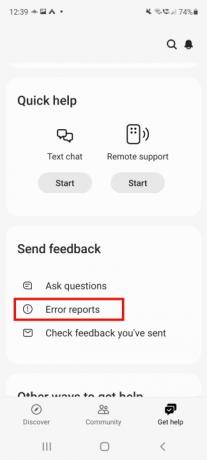

Krok 2: Przewiń w dół do Wyślij opinię i wybierz Raporty o błędach. Następnie wybierz typ błędu, w tym przypadku Wyświetlacz.
Krok 3: Na następnym ekranie wybierz Częstotliwość z menu rozwijanego, np. Raz, Często, Lub Czasami. Następnie wypełnij raport o błędach, podając szczegółowe informacje na temat błędu nieprawidłowego działania ekranu i upewnij się Wyślij dane dziennika systemowego jest zaznaczone na dole ekranu.
Krok 4: Następnie, po zakończeniu wypełniania raportu, możesz w razie potrzeby załączyć zrzuty ekranu, wybierając ikonę spinacza w prawym górnym rogu. Możesz też wybrać Wysłać w prawym górnym rogu, aby wysłać raport.
Zalecenia redaktorów
- Zaoszczędź 100 USD, kupując dzisiaj odblokowanego Samsunga Galaxy S23
- Samsung właśnie dał nam 3 duże zwiastuny Galaxy Unpacked
- Galaxy Z Fold 5 potrzebuje tych 4 rzeczy, aby pokonać Pixel Fold
- Składany telefon Samsung Galaxy Z Flip 4 z klapką jest dziś tańszy o 150 dolarów
- Oferta Prime Day obniża cenę Samsunga Galaxy Z Fold 4 o 700 dolarów




